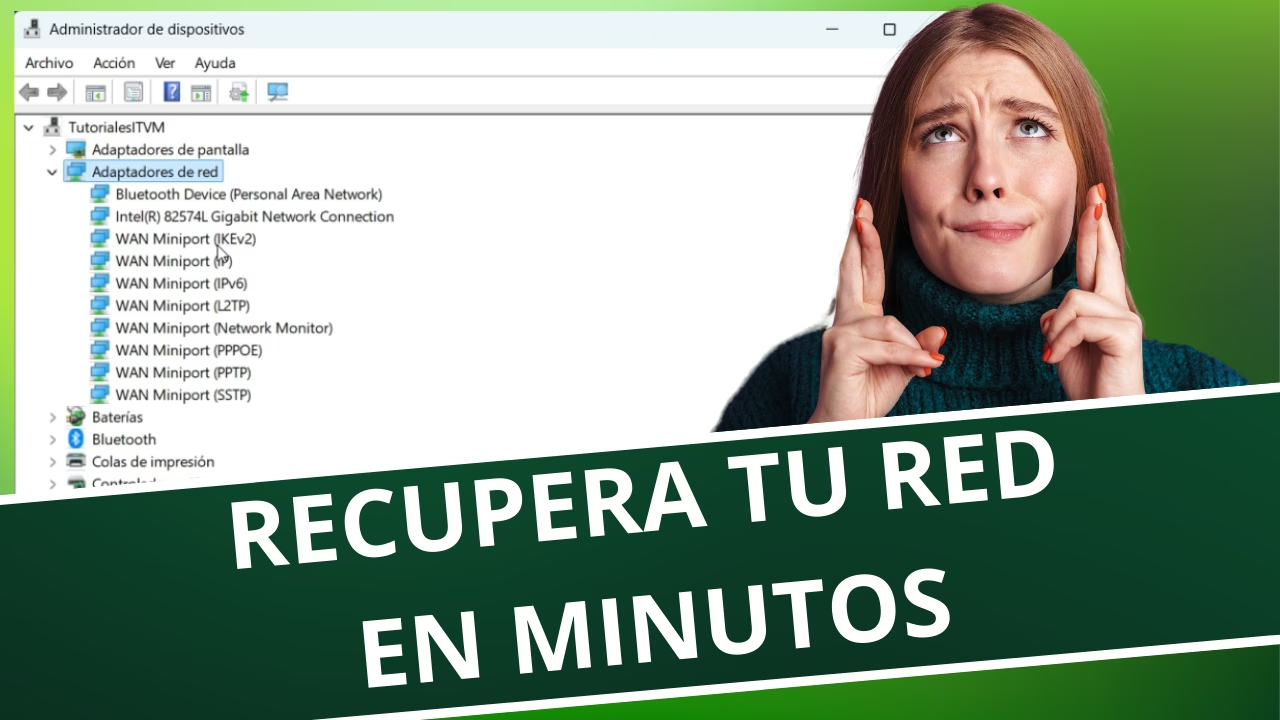Si eliminaste accidentalmente el controlador de red en tu computadora, probablemente te hayas quedado sin acceso a Internet. No te preocupes, en este tutorial te mostraré cómo solucionar este problema paso a paso. Sigue leyendo para aprender cómo recuperar tu conexión a la red sin complicaciones.
Si este tutorial te ha sido útil, dale «me gusta» al video y suscríbete al canal para más consejos y tutoriales sobre informática.
Pasos para Recuperar un Controlador de Red en Windows
Paso 1: Abre el Administrador de dispositivos
- Haz clic en el menú de búsqueda de Windows (icono de lupa en la barra de tareas).
- Escribe Administrador de dispositivos y selecciona la mejor coincidencia en los resultados.
- Localiza la sección llamada Adaptadores de red.
Tip: Asegúrate de estar usando una cuenta de administrador en tu computadora para acceder a esta configuración.
Paso 2: Busca cambios de hardware
- Haz clic derecho sobre Adaptadores de red en el Administrador de dispositivos.
- Selecciona Buscar cambios de hardware en el menú contextual.
- Verifica si el controlador de red eliminado reaparece en la lista.
Nota: Si no aparece, no te preocupes. Esto puede indicar que necesitas restablecer la configuración de red.
Paso 3: Restablece la configuración de red
- Escribe Restablecer red en el menú de búsqueda de Windows y selecciona la opción correspondiente.
- Antes de continuar, guarda las credenciales de tu red Wi-Fi (nombre y contraseña).
- Haz clic en Restablecer ahora y confirma la acción.
Advertencia: Este proceso reinstalará todos los adaptadores de red y eliminará configuraciones personalizadas. Guarda tu trabajo antes de proceder, ya que el sistema cerrará sesión automáticamente en 5 minutos.
Paso 4: Reinicia manualmente tu equipo
Antes de que el sistema se reinicie automáticamente, cierra todos los programas para evitar la pérdida de datos. Reinicia tu computadora manualmente para asegurarte de que todos los cambios se apliquen correctamente.
Paso 5: Reconecta a tu red Wi-Fi
- Después del reinicio, abre la configuración de red.
- Busca tu red Wi-Fi y haz clic en Conectar.
- Ingresa las credenciales de la red guardadas previamente.
Tip: Si tu red no aparece, verifica en el Administrador de dispositivos que el adaptador de red esté activo.
Paso 6: Descargar e instalar el controlador manualmente
- Desde otro dispositivo con acceso a Internet, visita el sitio web del fabricante de tu computadora o tarjeta de red.
- Busca el modelo de tu dispositivo y descarga el controlador más reciente compatible con tu sistema operativo.
- Usa una memoria USB para transferir el archivo a la computadora afectada.
- Ejecuta el archivo de instalación y sigue las instrucciones.
Paso 7: Restaurar el sistema a un punto anterior
- Escribe Restaurar sistema en el menú de búsqueda de Windows.
- Selecciona Crear un punto de restauración y luego haz clic en Restaurar sistema.
- Elige un punto de restauración previo a la eliminación del controlador y sigue las instrucciones en pantalla.
Nota: Este método no afecta tus archivos personales, pero puede revertir cambios recientes en la configuración y software.
Como siempre espero que el tutorial os haya sido de utilidad. ¡Nos vemos en el próximo artículo! 😊

Me dedico a la Administración de Sistemas y he creado este blog para compartir mis conocimientos con toda la comunidad y así aportar mi granito de arena y ayudar a todo el que lo necesite.